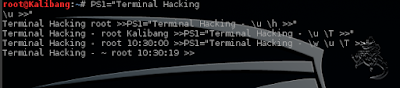Seguimos con esta serie de entradas relacionadas al Hacking desde la Terminal en la cual aprenderemos y conoceremos algunos tips y configuraciones para nuestra terminal, configuraremos en esta serie en Kali, por la comodidad que nos brinda con las herramientas a ser usadas en la serie.
Configurando la Terminal
 Muchas veces la terminal sea cual sea la distribución viene algo tosca por decirlo así, y les hablo en este punto del Prompt, en una instalación mayormente se ve así o en su defecto sin color, muchas veces deseamos que aparezca nuestro nombre en el o información adicional por lo tanto dicha configuración es bastante fácil.
Muchas veces la terminal sea cual sea la distribución viene algo tosca por decirlo así, y les hablo en este punto del Prompt, en una instalación mayormente se ve así o en su defecto sin color, muchas veces deseamos que aparezca nuestro nombre en el o información adicional por lo tanto dicha configuración es bastante fácil.
Primero tenemos al lado derecho como se ve la terminal en Kalibang, lo que haremos será agregar el siguiente comando en la terminal que es:
snifer@rizel $ PS1="Lo que quieran"
Verán que en la captura se tiene el usuario actual en este caso root, esto es posible gracias a las banderas que tenemos disponibles a continuación todas las que tenemos disponibles para usar.
\\a carácter de campana ASCII (07)
\\d la fecha en formato día mes día (p.ej., "mié jul 02")
\\D {format}el formato es proporcionado a strftime(3) y el resultado es insertado en la cadena del indicador; un formato vacío resulta en una representación de fecha especifica local. Las llaves son requeridas.
\\e caracter de escape ASCII (033)
\\h el nombre del host hasta el primer \`.'
\\H el nombre del la máquina completo (FQDN)
\\j el número de trabajos actualmente gestionados por el interprete
\\l el nombre base del dispositivo de terminal del interprete
\\n carácter de nueva línea
\\r retorno de carro
\\s el nombre del interprete, el nombre base de $0 (el fragmento que sigue a la última diagonal)
\\t la hora actual en formato 24-horas HH:MM:SS
\\T la hora actual en formato 12-horas HH:MM:SS
\\@ la hora actual en formato 12-horas AM/PM
\\A la hora actual en formato 24-houras HH:MM
\\u el nombre del usuario actual
\\v la versión del pquete bash (p.ej., 2.00)
\\V la versión del paquete bash + el nivel de parche (p.ej., 2.00.0)
\\w el directorio actual de trabajo, con el directorio $HOME abreviado con una tilde
\\W el nombre base del directorio actual de trabajo, con el directorio $HOME abreviado con una tilde
\\! el número del comando actual en el histórico
\\# el número de comando del comando actual
\\$ si el UID efectivo es 0, un #; en otro caso, $
\\nnn el caracter correspondiente al número en octal nnn
\\\\ una diagonal invertida
\\\[ inicio de una secuencia de caracteres no imprimibles que pueden usarse para ingresar una secuencia de control en el indicador de la terminal
\\\] fin de una secuencia de caracteres no imprimibles
Así también pueden adicionar mas de una bandera a continuación algunos ejemplos:
Como comentario en la maquina que hago uso para consultoria tengo configurado mi nombre@empresa y la hora algo parecido a la siguiente configuración algo simple ;) pero funcional.
Ahora si se desea dar algo de color o adicionar algún color o información adicional se hace uso de los especiales corchetes \[ y \] ya que estos permiten realizar el seteado respectivo del prompt a continuación un ejemplo.
Notaron unos sepsis colores ;), estos nos permite adicionar y manipular el listado de los mismos aquí lo tienen.
Negro 0;30 Gris Obscuro 1;30
Azul 0;34 Azul Claro 1;34
Verde 0;32 Verde Claro 1;32
Cyan 0;36 Cyan Claro 1;36
Rojo 0;31 Rojo Claro 1;31
Purpura 0;35 Fucsia 1;35
Café 0;33 Amarillo 1;33
Gris Claro 0;37 Blanco 1;37
Ya es cuestión de gustos y colores para configurar al gusto de cada uno, pero se pregunta donde se hace el cambio para que sea permanente deben de acceder al .bashrc y en el agregar PS1 y la configuración respectiva.
Personalizando atajos con los ALIAS
Hace tiempo ya hablamos de este tema en el blog, y es sobre los ALIAS atajos para realizar alguna ejecución de algun programa o proceso por ejemplo si deseamos conectarnos a un servidor de la red y siempre es (ssh root@10.0.0.1) nuestro alias llegaría a ser alias ServerSSH=‘ssh root@10.0.0.1’ por lo tanto solo escribiríamos en la terminal ServerSSH y con ello realizamos la conexión, este cambio se realiza en el .bashrc como en otro archivo, les invito a realizar una investigación.
Algunos ejemplos adicionales llevándolo al lado de Seguridad Informática pueden ser los siguientes atajos:
- Atajo para John The Ripper contra diferentes servicios.
- Atajo de Hydra.
- Funciones GREP para realizar alguna búsqueda especial.
También no se debe dejar de lado lo siguiente configurar el **.bashrc **según la necesidad de cada uno, así también me refiero al .bash_history para limitar que se guardara en el log y que no.
Complementación de comandos con TAB este punto tiene que ser realizado por cada uno según la necesidad por ejemplo si usamos netcat o telnet con el hecho de hacer uso de TAB - Tabulador nos complemente lo que sigue, dándonos alguna sugerencia o lo que deberia de agregarse con ello nos ahorra tiempo al realizar un pentesting, iré adicionando información en un repositorio de GITHUB con lo cual compartiré de a poco así que atentos.
Con esto terminamos esta entrada del día de hoy, y como les comentaba con anterioridad ando resfriado, perdi un poco la voz esa es la razón que no realicé la cápsula de Wireless pero estaremos terminando otras entradas.
Serie Terminal Hacking
1.- Terminal Hacking Hello World
2.- Terminal Hacking I - Conociendo la Shell
3.- Terminal Hacking II - Tips y configuraciones para la terminal
4.- Terminal Hacking III - Reconocimiento y Enumeración
5.- Terminal Hacking IV - Explotacion e Ingenieria Inversa
6.- Terminal Hacking V - Ataques y Envenenamiento
7.- Terminal Hacking VI - Sniffeo de Trafico
Regards,
Snifer